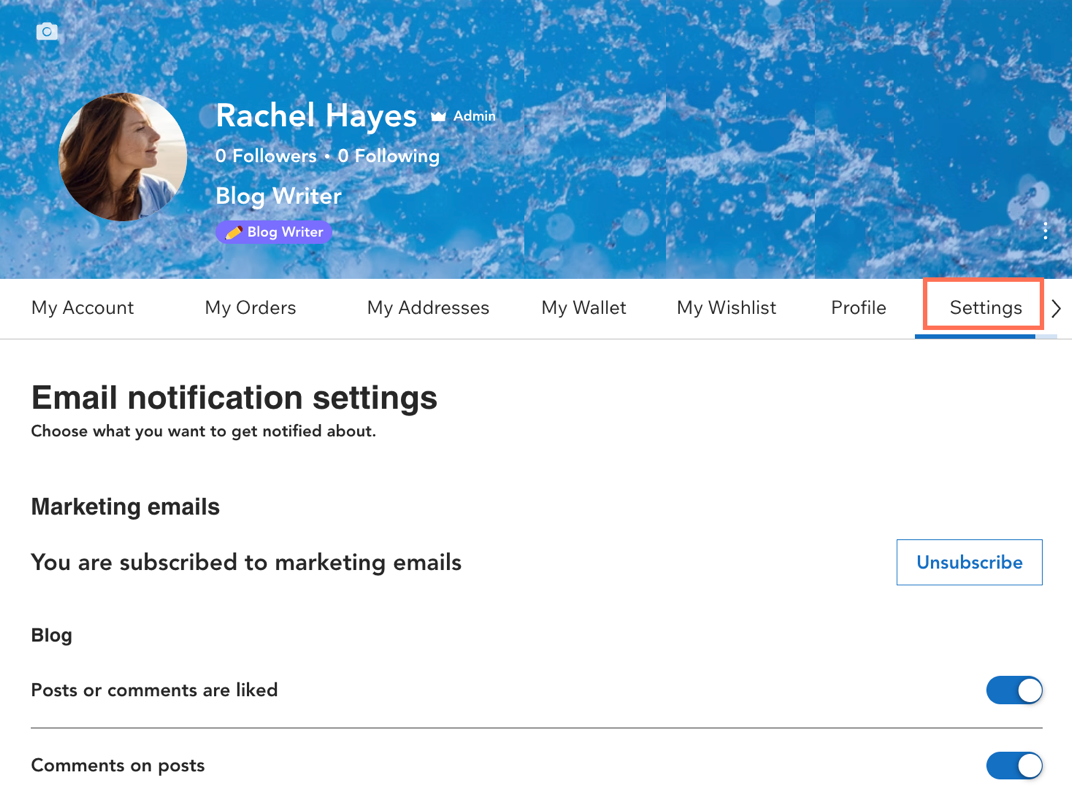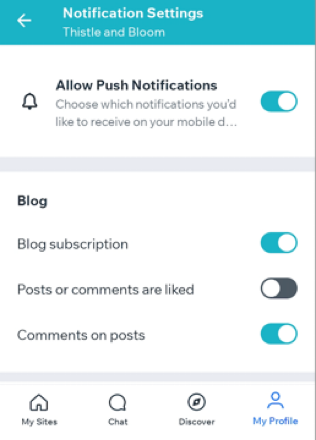Wix Blog: Meldingen voor nieuwe posts voor leden en website-abonnees beheren
6 min
In dit artikel
- Begrijpen wie meldingen ontvangt
- Een inschrijfformulier toevoegen
- Geautomatiseerde e-mailmeldingen verzenden
- Pushmeldingen verzenden
- Veelgestelde vragen
Het gebruik van blogmeldingen is een goede manier om betrokkenheid bij je blogposts op te bouwen. Telkens wanneer je een nieuw post maakt, stuur je automatisch een melding naar alle websitebezoekers die zich daarvoor hebben aangemeld. Je kunt meldingen per e-mail of pushmeldingen naar Wix Mobiele Apps sturen.
Bezoekers kunnen zich aanmelden voor meldingen over nieuwe blogposts door:
- Lid te worden van je blog
- Te abonneren op je website via een formulier op je website
- Pushmeldingen inschakelen in de Spaces by Wix-app
Nadat ze zich hebben aangemeld, ontvangen ze meldingen op basis van de instellingen die je kiest in de meldingsinstellingen van je blog.
Begrijpen wie meldingen ontvangt
Actieve leden van je website en abonnees ontvangen blogpostmeldingen. Ze kunnen echter inactief worden als ze een aantal postmeldingen achter elkaar niet openen. Om weer actief te worden, kunnen ze hun recente ongeopende postmeldingen openen.
De volgende contacten ontvangen geen meldingen:
- Contactpersonen van wie het e-mailadres onjuist of verouderd is in je contactenlijst.
- Contactpersonen die eerder een e-mailmelding van je als spam hebben gemarkeerd.
- Contacten die Wix eerder hebben geprobeerd te e-mailen, maar waarvan het adres niet bereikbaar was.
- Contacten die zich hebben afgemeld voor je meldingen via de link in een e-mail of de instellingenpagina op hun ledenaccount.
- Contacten die een andere taal op je website gebruiken dan de taal van de post. Als je bijvoorbeeld een Engelstalige website hebt, maar je hebt contacten die zich in een andere regio bevinden, dan gaat de e-mail alleen naar Engelstalige contacten of contacten zonder locatie aangegeven.
- Leden die je hebt geblokkeerd.
- Auteurs van posts ontvangen geen meldingen voor de eigen posts.
- Inactieve contactpersonen. Lees meer over actieve en inactieve contactpersonen.
Een inschrijfformulier toevoegen
Je kunt een inschrijfformulier aan je website toevoegen, zodat je bezoekers meldingen kunnen ontvangen door hun e-mailadres toe te voegen. Iedereen die zich via het formulier aanmeldt, wordt automatisch als abonnee toegevoegd aan je lijst met contactpersonen. Lees meer over inschrijfformulieren.
Om een inschrijfformulier toe te voegen:
Wix Editor
Studio Editor
- Ga naar je editor.
- Klik links in de Editor op Elementen toevoegen
 .
. - Klik op Formulieren.
- Klik op Inschrijven.
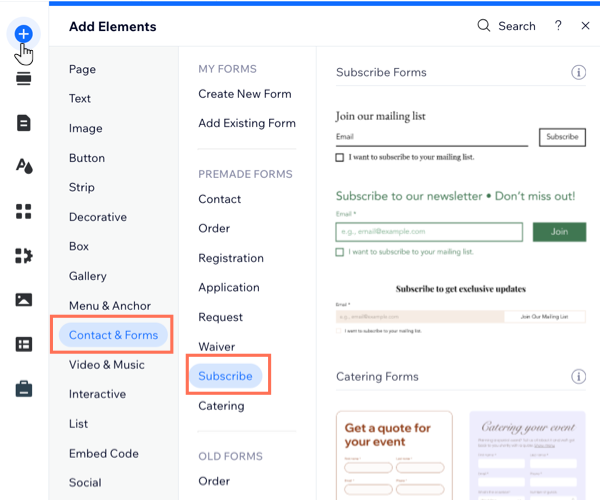
- Selecteer een formulier en sleep het naar je website.
- Klik op Publiceren.
Geautomatiseerde e-mailmeldingen verzenden
Informeer je websiteleden over nieuwe posts door geautomatiseerde e-mails rechtstreeks naar hun inbox te sturen. E-mailmeldingen worden verzonden naar alle websiteleden of alleen naar leden die specifieke schrijvers volgen in het ledengedeelte. Je beheert deze meldingen via Wix Automations op het dashboard van je website.
Om e-mailmeldingen te verzenden:
- Ga naar Blog op het dashboard van je website.
- Klik op de Meer acties -dropdown en selecteer Bloginstellingen.
- Klik naast Beheer je meldingen en e-mails op Beheren.
- Kies wat je wilt doen:
- Een nieuwe automatisering maken: Lees hoe je een automatisering maakt.
- Een bestaande automatisering bewerken: Lees hoe je een bestaande automatisering bewerkt.
Let op:
Omdat deze automatisering voor jou wordt toegevoegd, kunnen delen van de automatisering niet worden aangepast. Voor meer aanpassingsopties dupliceer je deze automatisering of maak je een nieuwe.
Pushmeldingen verzenden
Pushmeldingen worden verzonden als meldingen naar leden die de Spaces by Wix-app of de native mobiele app van je website gebruiken en meldingen op hun apparaat hebben ingeschakeld. Als website-eigenaar kun je kiezen welke meldingen naar je leden worden verzonden. Individuele websiteleden kunnen echter hun eigen meldingsinstellingen beheren en meldingen uitschakelen als ze deze liever niet ontvangen.
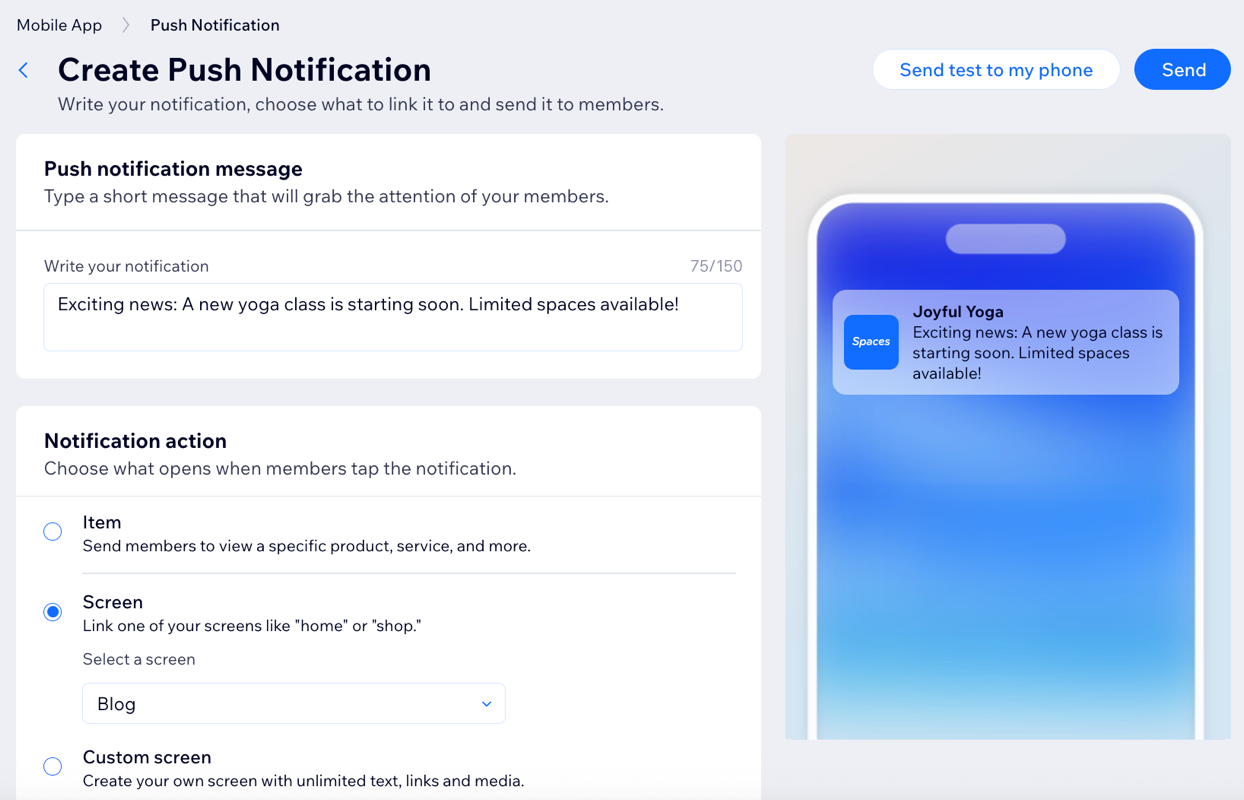
Veelgestelde vragen
Klik op een vraag hieronder om meer te lezen over het beheren van meldingen voor nieuwe posts.
Kan ik alleen meldingen sturen voor specifieke posts?
Kan ik alleen meldingen naar specifieke leden sturen?
Kunnen leden hun instellingen voor e-mailmeldingen aanpassen?
Kunnen leden hun instellingen voor pushmeldingen aanpassen?
Kan ik de e-mailmeldingen die naar abonnees worden verzonden, aanpassen?
Waarom worden mijn blogmeldingen niet naar alle abonnees verzonden?